Окно Parameter Editor (Редактор параметров)
Для добавления нового параметра сделайте следующее.
- В списке Add to Type (Добавить к типу) появившегося окна Parameter Editor (Редактор параметров) (рис. 4.11) укажите, куда необходимо добавить параметр.
- Укажите тип параметра в списке Parameter Type (Тип параметра) (рис. 4.12).
- Укажите тип управления параметром в списке UI Type (Тип управления). В зависимости от того, какой параметр вы выберете в списке Parameter Type (Тип параметра), доступные варианты управления будут различаться (рис. 4.13).
- В поле Name (Имя) введите название параметра.
- Нажмите кнопку Add (Добавить) для добавления параметра.
- Переключитесь в настройки объекта (модификатора или материала) и убедитесь что параметр добавлен в свиток Custom Attributes (Настройки пользователя) (рис. 4.14).
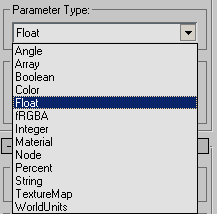
Рис. 4.12. Список Parameter Type (Тип параметра)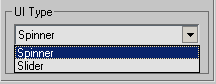
Рис. 4.13. Список UI Type (Тип управления)
Рис. 4.14. Настройки объекта Torus (Top) после добавления пользовательских параметров
